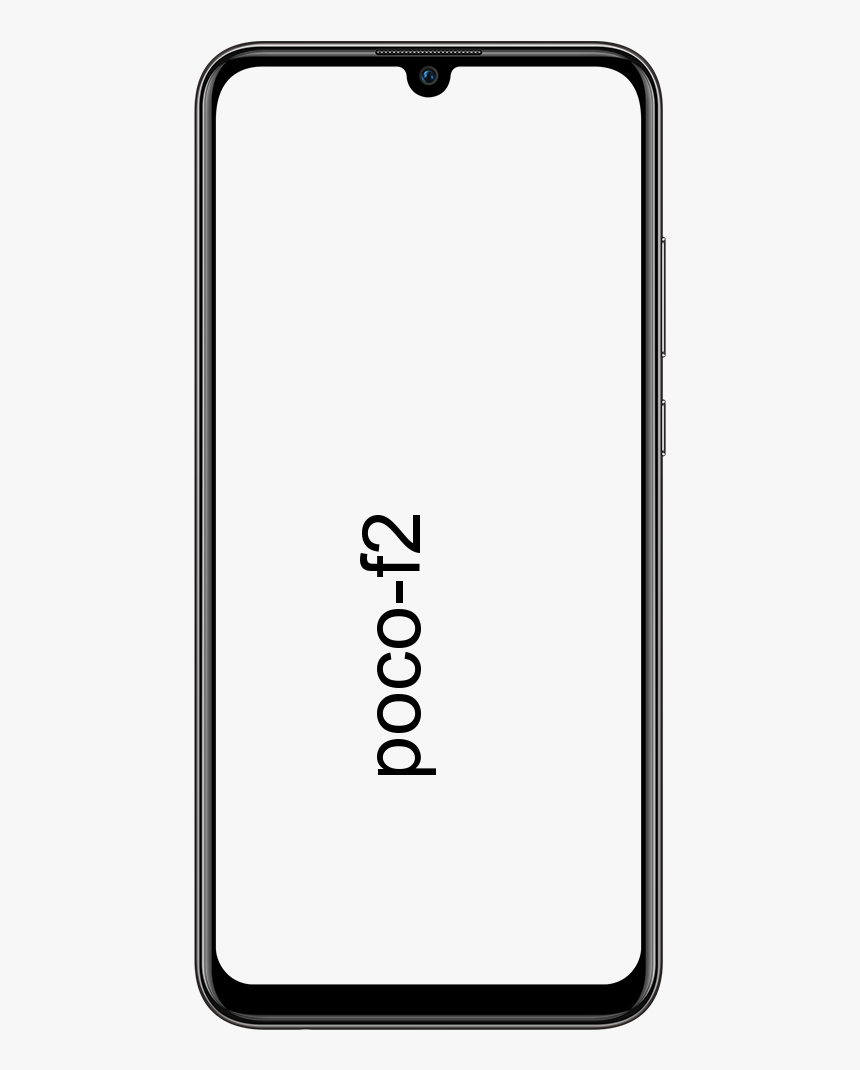Jak zmodyfikować FOV w Fallout 4
Czy chcesz zmodyfikować FOV w Fallout 4? Niedawno uruchomiona gra RPG akcji Fallout 4 stała się dość popularna. Jest jednak dostępny na konsole komputerowe i do gier. Na komputerze PC może wystąpić wiele problemów, z którymi możesz się spotkać. Jeśli martwisz się o domyślne pole widzenia (FOV) w Fallout 4, prawdopodobnie chcesz je zmodyfikować. Domyślnie gra nie daje możliwości jej modyfikacji.
Na początku warto zauważyć, że niestety Bethesda nie daje możliwości zmiany pola widzenia (FOV) w podstawowych menu ustawień.
Zamiast tego, jeśli chcesz zmodyfikować FOV, chcesz przejść w dół jedną z dwóch różnych metod - samodzielną modyfikacją lub modyfikacją plików .ini dla gry.
Jak zmodyfikować FOV w Fallout 4 za pomocą modów
Ponieważ Bethesda nie umożliwiła Ci zmiany FOV, nie oznacza, że ktoś inny nie może znaleźć sposobu, aby pozwolić Ci to zrobić.

Twórca modów Bilago uruchomił mod Fallout 4 Configuration Tool w listopadzie 2015 r. Ale nadal działa to nie lada gratka, jeśli zastanawiasz się nad poprawieniem pola widzenia, czułości gamepada, przyspieszenia myszy, rozdzielczości cieni, odległości cienia i wielu innych ustawień .
Oto jak to działa:
Krok 1:
Zainstaluj lub pobierz mod na swój komputer lub za pomocą Menedżera plików Nexus Mods i uruchom go z folderu Fallout4 Data.
otwórz eksploratora jako administrator
Krok 2:
Utwórz kopię zapasową lub odzyskaj pliki składowania na wypadek, gdyby coś poszło nie tak.
Krok 3:
Udaj się do najnowszej aplikacji Fallout 4 Launcher i powinieneś zobaczyć, jak „Fallout 4 Launcher - By Bilago” pojawi się jako okno.
Krok 4:
Utwórz nowy profil z menu rozwijanego i upewnij się, że opcja „Importuj istniejące zapisy do tego profilu” jest zaznaczona.
Krok 5:
Następnie dotknij opcji Ustawienia w tym małym oknie, a zobaczysz, że pole widzenia (FOV) ma dwie wartości, które można zmienić dla „trzeciej osoby” i „pierwszej osoby”.
Krok 6:
Wprowadź wymagane wartości i dotknij opcji „Zapisz” w lewym dolnym rogu okna, aby zapisać zmianę.
Krok 7:
Następnie dotknij „Graj”, aby uruchomić grę przy użyciu tego nowego programu uruchamiającego, lub wybierz „Edytuj ustawienia programu uruchamiającego”, aby otworzyć oryginalny.
Na szczęście używanie modów nie jest dla wszystkich, a jeśli wolisz po prostu wskoczyć do niektórych plików i samodzielnie zmodyfikować niektóre wartości, jest to również w pełni możliwe.
ten blu-ray potrzebuje biblioteki dla aacs
Jak zmodyfikować FOV w Fallout 4 za pomocą plików .ini
Istnieje wiele plików .ini, które chcesz znaleźć, aby zmodyfikować FOV w Fallout 4.

Oba powinny być możliwe do odnalezienia przy użyciu następującej ścieżki do plików: Moje dokumenty Moje gry Fallout 4. Zastanawiasz się tylko, czy nie są to pliki:
- Fallout4.ini
- Fallout4Prefs.ini
Następnie otwórz je za pomocą notatnika i poszukaj następujących właściwości:
[Pokaz]
fDefaultWorldFOV =
fDefault1stPersonFOV =
Cóż, to tylko przypadek modyfikacji tych wartości tylko do preferowanych wartości FOV.
Po zakończeniu zapisz modyfikację, a następnie zamknij pliki. Załaduj także grę i powinieneś być gotowy.
Jak zmodyfikować FOV w Fallout 4 za pomocą poleceń konsoli

Chcesz po prostu otworzyć konsolę programisty w grze, naciskając klawisz Tilde (~) podczas gry w Fallout 4. Pojawia się duże pole pod ekranem, do którego możesz wprowadzić. Tutaj po prostu wprowadź następujące informacje:
- fov (wstaw wartość pola widzenia z perspektywy pierwszej osoby) (wstaw wartość pola widzenia osoby trzeciej)
Wciśnij enter, a następnie powinieneś zobaczyć, jak następuje modyfikacja pola widoku. Upewnij się, że jeśli wprowadzisz tylko jedną wartość liczbową w konsoli, zmienisz swoje pole widzenia tylko w trybie pierwszoosobowym, więc jesteś dobry w obu naraz.
To wszystko, oto trzy metody, których możesz użyć zmodyfikuj FOV w Fallout 4 .
Wniosek:
Tutaj jest wszystko o FOV w Falloucie 4. Jeśli napotkasz jakiś problem, daj nam znać. Jeśli uważasz, że jest to pomocne, daj nam znać swoje sugestie w sekcji komentarzy poniżej. Czy znasz inną alternatywną metodę, której Twoim zdaniem nie możemy omówić w tym przewodniku?
puls nie działa na kodi 17
Przeczytaj także: